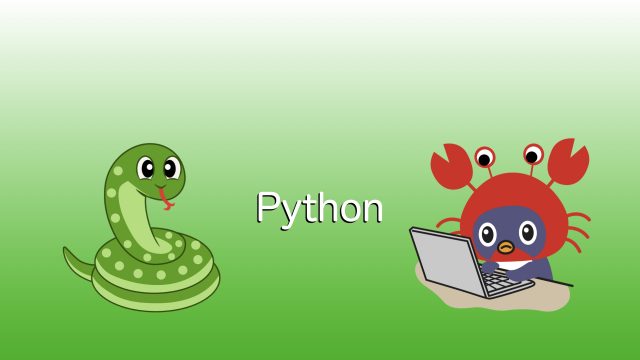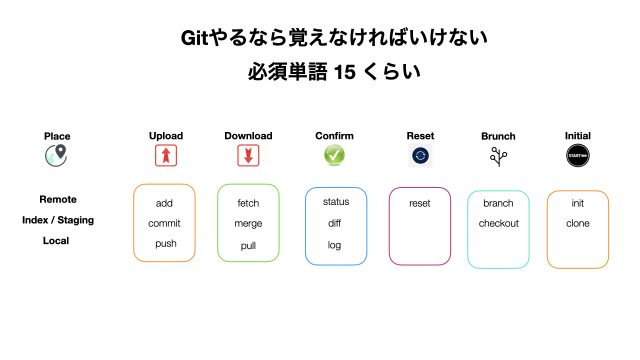前回の記事ではCypressの導入方法について解説をしました。
今回は具体的なテストケースを書いていく方法や、Cypressで使えるメソッドの解説を行います。

まずは上記の記事を読んでいただき、Cypressの実行環境が整った状態という前提で話を進めます。
- Cypressで実際にテストを実行する方法
- Cypressの基本的なメソッドの使い方
- E2Eテストケースの作り方
目次
Cypressで初めてのテストを実行してみよう
前回の記事でCypressをインストールするとcypressフォルダが作成されたと思います。
cypressフォルダの中にintegrationフォルダがあるので、ここでApp.spec.jsというファイルを作成します。
App.spec.jsに以下の記述をしてみましょう。
describe('初めてのE2Eテスト', () => {
it('初めてのシナリオ', () => {
expect(true).to.equal(true)
});
})
describeやらitやら出てきましたが気にせず書き進めてください。後ほど解説します。
package.jsonのscriptsに以下を追記します。
{
// 省略
"scripts": {
// 省略
"cy:run:chrome": "cypress run --headless --browser chrome"
}
// 省略
}
この状態で、まずローカルサーバーを起動してください。ローカルサーバーの起動方法はご自身の環境設定に依ります。
ローカルサーバーの起動が完了したら以下のコマンドを実行してみましょう。
npm run cy:run:chrome
Cypressが起動し、Chromeのブラウザを立ち上げてテストを実行し始めます。
上記したテストケースは「trueがtrueであること」を確認する、必ず正常系で終わるテストでした。
ここからは実際にE2Eテストでよく使うCypressのメソッドを紹介します。
Cypressで使用する基本メソッド
Cypressで使用する基本メソッド1|describe()とit()
まずはテストケースの最初に使用したdescribeメソッドとitメソッドについてです。
describeメソッドは複数のテストケースをまとめる役割を持ちます。
そしてitメソッドは1つのテストケースを指します。
この区分は人によりけりかもしれませんが、私は1画面における操作を1describeにまとめて、その中でテストすべき項目ごとにitメソッドを使用します。
例えばログイン画面では以下のような一連のE2Eテストが考えられます。
- 形式に誤りがあるメールアドレスとパスワードを入力してログインボタンを押下する。
メールアドレスのフォーム下にエラーを表示する(異常系) - 存在しないメールアドレスとパスワードを入力してログインボタンを押下する。
メールアドレスのフォーム下にエラーを表示する(異常系) - メールアドレスと誤ったパスワードを入力してログインボタンを押下する。
パスワードのフォーム下にエラーを表示する(異常系) - 正しいメールアドレスとパスワードを入力してログインボタンを押下する。
ログインが成功してトップページへ遷移したことを確認する(正常系)
①〜④を1describeにまとめて、それぞれitメソッド内に処理を書いていきます。
Cypressで使用する基本メソッド2|cy.visit()
cy.visitメソッドはURL遷移を行うことができます。
例えばログイン画面でのテストなら以下のように使用します。
describe('ログイン画面のE2Eテスト', () => {
it('ログイン画面に移動する', () => {
cy.visit('/login');
})
})Cypressで使用する基本メソッド3|cy.get()
画面への遷移方法がわかったので次は画面内のDOM要素を取得してみましょう。
cy.getメソッドは、タグ・id・クラスなどを指定してDOM要素を取得することができます。
テスト用にtest-idをコンポーネントに割り振ることもよくありますね。
describe('ログイン画面のE2Eテスト', () => {
it('h1タグを取得する', () => {
cy.visit('/login');
cy.get('h1')
})
})Cypressで使用する基本メソッド4|cy.should()
cy.getでDOM要素を取得できただけではテストとしてはほとんど意味がなく、取得したDOM要素に対して何らかの確認や操作を行います。
shouldメソッドを使うことで、その要素がどのような状態かを確認することができます。
describe('ログイン画面のE2Eテスト', () => {
it('h1タグが存在することを確認する', () => {
cy.visit('/login');
cy.get('h1').should('be.visible')
})
})
上記の例ではh1タグが表示されていることを確認しています。
Cypressで使用する基本メソッド5|cy.click()
E2Eテストは実際のユーザー操作に近いことをするため、ボタンのクリックなどのイベントハンドラも多用します。
describe('ログイン画面のE2Eテスト', () => {
it('ログインボタンを押下する', () => {
cy.visit('/login');
cy.get('button').contains('ログイン').click()
})
})
上記例では「ログイン」というテキストを持つボタンを取得してクリックしています。
おまけ:CypressでTypeScriptを実行できるようにしよう
先ほどはApp.spec.jsというJavaScriptファイルでテストを実行しましたが、TypeScriptもサポートしています。
TypeScriptを使用する場合は、まずcypressフォルダ内にtsconfig.jsonを作成してください。
{
"extends": "../tsconfig.json",
"compilerOptions": {
"isolatedModules": false,
"types": ["cypress"]
},
"include": ["./**/*.ts"]
}
さらに、開発環境のルートにあるtsconfig.jsonのincludeに以下を追加しましょう。(元々は”src”のみを記述していました)
"include": [
"src",
"node_modules/cypress/types/*.ts",
"cypress/*/*.ts"
],
}
これでCypressでもTypeScriptの型サポートを受けられるようになります👏
- 無料・簡単・片手でホームページを作成できる自社サービス Rakwi
- Web制作とアプリ開発を学べるオンラインプログラミング講座 Upstairs
- 開発,DX推進支援サービス スタートアッププラン